Pendataan Emis Manajemen UN MI telah dibuka, meskipun dalam beberapa fiturnya masih belum sempurna. Sedangkan Pendataan Calon Peserta Ujian Nasional (CAPESUN) juga telah dimulai. Oleh karenanya, Operator Madrasah perlu menyiapkan serta memahami langkah-langkah dalam pendataan Emis khususnya bagi siswa kelas akhir, yakni siswa kelas 6 MI, kelas 9 MTs, dan kelas 12 MA.
Sebagaimana informasi-informasi yang beredar, bahwa web Emis belum sepenuhnya siap untuk dikerjakan serta sempitnya waktu pengerjaan guna juga mendaftarkan siswa-siswi kelas akhir sebagai Calon Peserta Ujian Nasional (CAPESUN), maka operator madrasah diharapkan fokus terlebih dahulu untuk dapat memvalidasi detail siswa di kelas akhir pada semua jenjang. Hal tersebut berhubungan dengan pendaftaran siswa kelas akhir sebagai Calon Peserta UN.
Emis Manajemen Ujian Nasional (UN) ini dibuka sejak 1 Desember 2018 hingga 10 hari ke depan. Harapannya, dengan dipisah dalam aplikasi tersendiri dan pemutakhiran data-data lainnya di layanan emis madrasah ditutup, akan dapat melakukan pendataan calon peserta ujian dari siswa madrasah dengan lebih baik, akurat, cepat, dan mudah.
Prosedur Pengerjaan Emis Manajemen UN MI
- Untuk dapat mengakses aplikasi, dapat masuk kedalam laman : http://emispendis.kemenag.go.id/e-manajemen-un-mi/login.php
- Login dengan menggunakan akun e-monitor (sdm/pendataan tenaga pendata EMIS)
- Isi Informasi terkait administrasi persuratan.
- Mengunduh template
- Melengkapi data template
- Unggah/Upload template
- Unduh/download .ez
- Unduh/download Berita Acara
Login
Username dan password merupakan user dan password yang sama dengan aplikasi emis_madrasah atau yang sudah teregister dalam e-monitor
Setelah proses autentifikasi berhasil, akan terlihat beranda seperti gambar diatas.
- bagian kiri terdapat menu
- Bagian kanan merupakan informasi terait dengan siswa dan pengunduhan file .ez dan berita Acara
Dapat diakses melalui menu bagian kiri. Klik Informasi Dokumen
Terdiri dari 3 kelompok Data :
1. Informasi Kepala Madrasah
Melengkapi Nama (ditulis dengan huruf awal kata BESAR selanjutnya huruf kecil), NIP (jika ada) dan Alamat (ditulis dengan huruf awal kata BESAR selanjutnya huruf kecil. Sebaiknya di ketik manual, kalaupun dicopy paste pastikan alamat dalam satu baris. Contoh Jl. Gunung Sahari No. 123 RT.001 RW.002 Kec. Pasar Baru. Kota Jakarta Pusat. DKI Jakarta)
Diisi sesuai data penyelenggara UN (penerima file .ez).
Melengkapi Nama (ditulis dengan huruf awal kata BESAR selanjutnya huruf kecil), NIP (jika ada) dan Alamat (ditulis dengan huruf awal kata BESAR selanjutnya huruf kecil. Sebaiknya di ketik manual, kalaupun dicopy paste pastikan alamat dalam satu baris. Contoh Jl. Gunung Sahari No. 123 RT.001 RW.002 Kec. Pasar Baru. Kota Jakarta Pusat. DKI Jakarta)
3. Informasi Kasi Madrasah/Pendidikan Islam
diisi brdasarkan Kasi Madrasah/Pendidikan Islam Kab/kota. Melengkapi Nama (ditulis dengan huruf awal kata BESAR selanjutnya huruf kecil), NIP (jika ada)
Untuk mendapatkan templat, pada bagian kiri klik ‘template’.
Template terdiri dari 2 bagian
1. Template Siswa
Klik template Siswa Kelas Akhir, secara otomatis aplikasi akan memfilter siswa kelas akhir yang akan mengikuti UN.
Dilarang mengcopy paste data Siswa. Dikarenakan setiap siswa akan ID Siswa yang berbeda
2. Template Ruang Kelas
Fungsinya template ini, mengambil kode dan nama rombel sebagai referensi pada pengisian data Template Siswa.
Klik template Ruang Kelas, secara otomatis aplikasi akan menampilkan data ruang kelas / rombel beserta kode rombel. Jika ruang kelas belum lengkap, pengguna dapat menambahkan. Dilarang/hindari menghapus Ruang Kelas/Rombel. Karena akan mempengaruhi data EMIS_MADRASAH
Dilarang mengcopy paste data Ruang Kelas. Dikarenakan setiap siswa akan ID Rombel yang berbeda
Cari Siswa
Fungsi menu ini adalah untuk mencari siswa yang belum masuk dalam daftar siswa kelas akhir (dikarenakan proses mutase) yang akan mengikuti UN.
Setelah dilakukan pencarian akan terlihat informasi Siswa beserta ID EMIS.
ID EMIS ini yang nanti akan dimasukan dalam baris baru/registrasi pada file template. Untuk ID Madrasah/Sekolah dapat mengcopy.
- ID Siswa, ID Lembaga dan ID Rombel tidak boleh di ambil diluar server EMIS.
- Diijinkan memperbaiki data Nama dan Tanggal Lahir Siswa.
- Tidak diijinkan mengganti Nama Siswa dengan Nama Siswa Lainnya.
- Tidak diijinkan menambah atau menghapus kolom template.
- Jika ada siswa mutasi dari madrasah yang tertera dalam siswa kelas akhir, dapat melakukan pencarian dan mengambil ID siswa untuk ditambahkan pada baris akhir template.
- Jika ada siswa mutasi dari umum yang tertera dalam siswa kelas akhir, dapat dimasukan/dientri melalui aplikasi.
- Jika ada siswa yang tidak ikut dalam UN pada data template kelas akhir, data tsb dapat dikeluarkan dari template (dengan menghapus baris).
- Tidak boleh ada baris kosong
Untuk mengisi kolom-kolom pada template, sebelum dilakukan upload data. Dapat mengikuti referensi sebagai berikut :
- ID SISWA Kode yang diambil dari system, tidak boleh dirubah
- NAMA LENGKAP Diisi sesuai dengan Nama Siswa dari system (jika ada perbaikan dapat dilakukan)
- JENIS KELAMIN Diisi dengan Kode, L=Lakilaki, P=Perempuan
- NISN Diisi dengan angka (jika dimulai dengan angka 0, dapat menggunakan tanda petik "'")
- TMP. LAHIR Diisi sesuai dengan tempat lahir siswa
- TGL. LAHIR Format yyyy-mm-dd
- ALAMAT PD Penulisan dengan huruf besar kecil. Hati-hati alamat yg berganti baris dikarenakan pergantian tidak terlihat
- KODE AGAMA Diisi dengan 'Islam' = ‘A’, ‘
- AGAMA Diisi dengnama (Islam)
- NAMA AYAH Diisi dengan Nama Ayah, jika tidak ada Ibu, jika tidak ada wali.
KEBUTUHAN KHUSUS tuna_netra='A', tuna_rungu= 'B', tuna_grahita= 'C’, tuna_daksa= 'D', tuna_laras= 'E' , sulit_belajar= 'K’ ,bakat_luar_biasa= 'J’
ID LEMBAGA Kode yang diambil dari system, tidak boleh dirubah. Dalam satu Lembaga boleh dicopy untuk baris didibawahnya
NPSN Kode yang diambil dari system, tidak boleh dirubah, (dapat ditambahkan tanda petik "'" diawal angka)
NO. PES UJIAN Diisi dengan NOPES jenajg sebelumnya (MI tidak perlu mengisi)
NO. SKHUN Diisi dengan SKHUN jenajg sebelumnya (MI tidak perlu mengisi)
No. IJASAH Diisi dengan IJASAH jenajg sebelumnya (MI tidak perlu mengisi)
NIS LOKAL Diisi dengan NIS Lokal (dapat ditambahkan tanda petik "'" diawal angka)
KELAS Diisi dengan 6 (kelas akhir)
KODE KURIKULUM 7= KTSP 2006, 8=Kurikulum 2013
NAMA KURIKULUM KTSP 2006, Kurikulum 2013
KODE ROMBEL Diisi dari template ruangan yang didownload dari aplikasi
ROMBEL Diisi dengan 2 Digit, dibawah sepuluh dimulai dari angka '01
KODE JURUSAN Kosongkan
JURUSAN Kosongkan
KODE BAHASA Kosongkan
BAHASA Kosongkan
no_absen diisi dengan nomor absen kelas, contoh 1, 2, 3…. dst
HAPUS DATA
- Dapat digunakan untuk mengulangi proses pendataan karena ada kesalahan data, atau ada data yang double/ganda.
- Dari beranda masuk ke Total Siswa Capesun. Setelah terlihat daftar nama siswa capesun. Kliklah tombol hapus (berwarna merah). Klik ‘ok’ untuk mengkonfirmasi.
UNGGAH TEMPLATE
Untuk melakukan unggah/upload template yang sudah di dilengkapi, dapat masuk kedalam menu template Siswa.
Gunakan link ini untuk konversi ke csv https://convertio.co/id/xls-csv/
Hasil unggah/upload data template
Masuk ke menu beranda untuk melihat hasil unggahan.
File .ez (bion) dapat diunduh jika data siswa CAPESUN sudah masuk. diunduh terlebih dahulu, baru mendownload BA.
Pada Daftar Calon peserta UN, dapat dilakukan penghapusan jika terjadi double/ganda.
Itulah sedikit tentang Emis Manajemen UN MI Semoga Bermanfaat.
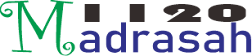




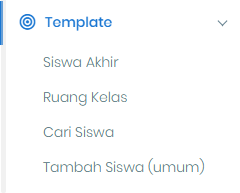



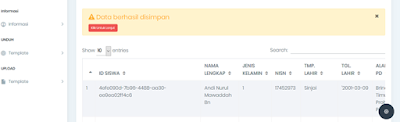












0 Comments: